preface
以前装OpenCV都是在自己物理机编译安装,最近部署深度学习模型需要用到OpenCV,但是模型要部署在服务器上,而服务器有很多人一起使用,不能安装在系统环境中(主要我也没有权限安装),有种方案就是在 docker 里面装一个 OpenCV 进行调用。讲道理,我只在 docker 里面装过 web 应用,OpenCV 这种不需要端口映射的还是第一次装,所以就记一下吧。
拉 docker 镜像
之前我还以为是用 docker pull 一个 ubuntu 镜像然后在里面装 OpenCV ,师兄跟我说有现成的 OpenCV docker 镜像直接用就行了,直接在命令行中输入下面的命令就会搜索到很多关于 OpenCV 的镜像,但是 docker search 这个命令无法获取到镜像的详细信息,默认是 pull 最终版本,如果我们想自己指定下载 Tag 版本号的镜像就要上官网看看具体的版本信息
$ docker search opencv
我下载的是 OpenCV3.4.3 版本的,直接按照提示的命令下载就行了,20 多 G,下载有点久…
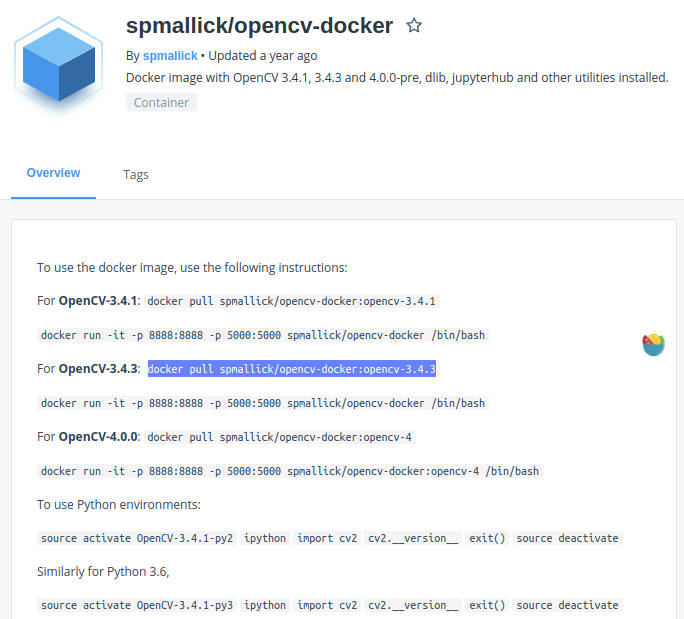
然后发现它报错了,报错信息如下:
failed to register layer: Error processing tar file(exit status 1): write /opt/opencv/build/modules/flann/test_precomp.hpp.gch/opencv_test_flann_RELEASE.gch: no space left on device
乍得一看还以为服务器没磁盘空间了,要不是服务器有几个 TB 的容量我差点就信了,应该是 docker 的问题,上网查了一下,说是因为 docker 没空间了,删掉一些镜像就行了,在GitHub找到了解决方案,用 docker system df 命令查看镜像占用的容量,再用 docker system prune -a 命令删除所有没有利用到的空间(这个命令把我所有的 docker 镜像全删了,最好还是不要乱用,想办法给 docker 扩容更好)
启动容器
重新下载,完事之后按照下面官方给的命令打开容器进行操作
$ docker run --device=/dev/video0:/dev/video0 -v /tmp/.X11-unix:/tmp/.X11-unix -e DISPLAY=$DISPLAY -p 5000:5000 -p 8888:8888 -it spmallick/opencv-docker:opencv /bin/bash
但是也报错了,原因是服务器的 8888 端口已经被我的 jupyter 服务给占用了,因此要换一个端口进行映射,并且服务器上也没有 video0 这个设备,所以把 --device 选项删除就可以了,换成下面的命令就可以进去 docker 容器了
$ docker run -v /tmp/.X11-unix:/tmp/.X11-unix -e DISPLAY=$DISPLAY -p 5000:5000 -p 8889:8888 -it spmallick/opencv-docker:opencv-3.4.3 /bin/bash
其实这个容器就是一个 ubuntu 系统,上面装好了 OpenCV 以及其他的编译工具,在 /usr/local/lib 里面找到了 OpenCV 的链接库
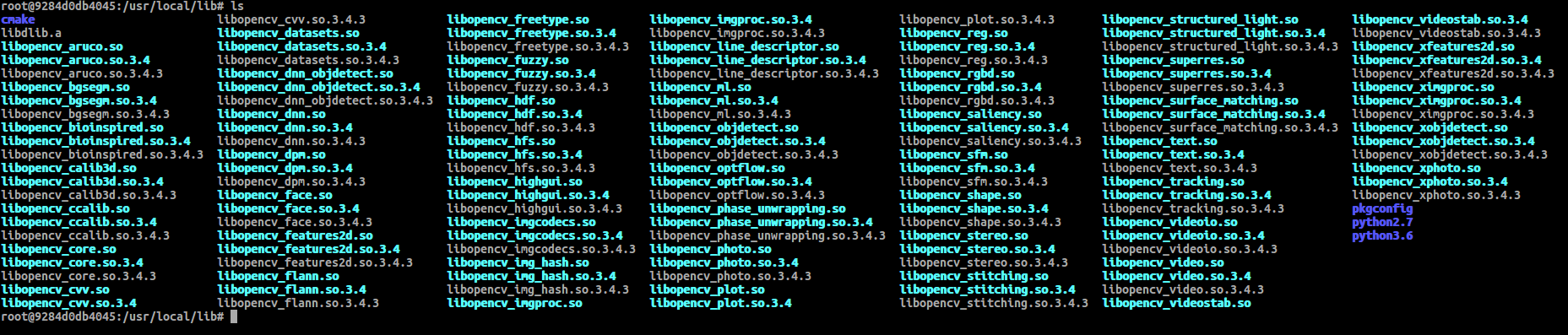
But,默认的用户是 jovyan,这个用户是没有开启密码的,也就是说没有 sudo 权限,不能够下载东西,就很蛋疼,上网查了一下,这样做是为了避免用户从公共主机上的映像启动容器的情况。但是,有一个叫 GRANT_SUDO的环境变量可以传递给容器来完成 sudo 任务,也就是在启动容器的时候传递个环境变量给容器
docker run -v /tmp/.X11-unix:/tmp/.X11-unix -e DISPLAY=$DISPLAY -e GRANT_SUDO=yes --user root -p 5000:5000 -p 8889:8888 -it spmallick/opencv-docker:opencv-3.4.3 /bin/bash
这样就能够以 root 用户的身份执行命令了,到这里 docker 中 OpenCV 安装过程就结束了,下篇介绍一下怎么利用 OpenCV 执行一些任务。